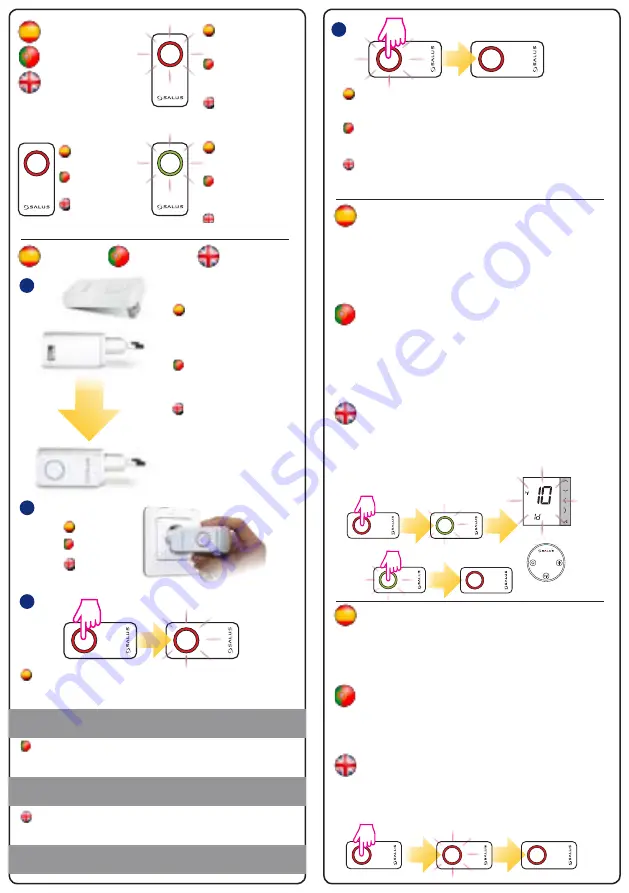
Instalación Instalação Installation
1
+
Insira o coordenador CO10RF
ao alimentador USB ou para
o centro de conexões KL08RF
Inserte el coordinador
CO10RF al alimentador
USB o al centro de
conexiones KL08RF.
Attach CO10RF coordinator
to USB adaptor or KL08RF
wiring centre.
2
Ligue
Encender
Power up
4
Quando tudo estiver sincronizado, pressione e segure o botão por 5
segundos ou até que pare de piscar. Se quiser substituir ou adicionar
equipamentos iT600RF, certifique-se de seguir os passos 3 a 4.
Cuando todo esté sincronizado, mantenga presionado el botón 5 segun-
dos o hasta que el parpadeo se detenga. Si quieres reemplazar o añadir
equipos iT600RF, asegúrese de seguir los pasos 3 a 4.
When everything is paired press and hold button for 5 seconds or till the
flashing stops. If you want to replace or add iT600RF devices please en-
sure you follow steps 3 to 4.
5 sec
To commence system installation press and hold the button for 5
seconds untill button starts flashing red. This means the ZigBee
network is ready to accept iT600RF devices.
Para iniciar a instalação do equipamento, pressione e segure o botão por
5 segundos até que o botão comece a piscar em vermelho. Isso significa
que a rede ZigBee está pronta para emparelhar os dispositivos iT600RF.
Nota:
Se recomienda encarecidamente consultar los manuales de los equipos
individuales antes de comenzar el proceso de instalación para cada uno de ellos
Nota:
É altamente recomendável consultar os manuais do equipamento individual
antes de iniciar o processo de instalação para cada um deles.
Note:
It’s highly recommended to refer to individual devices manuals before
starting installation process for each of them.
Para comenzar la instalación de los equipos, mantenga presionado el botón
durante 5 segundos hasta que el botón comience a parpadear en rojo. Esto
significa que la red ZigBee está lista para emparejar los equipos iT600RF.
3
5 sec
15 sec
Verifique a configuração do sistema
Para verificar os equipamentos da instalação do iT600RF e verificar se estão
emparelhados corretamente, pode ser usado o coordenador no modo de
identificação. Pressione o botão do coordenador uma vez para ativar o modo
de identificação, o LED ficará verde. Neste momento todo o equipamento
conectado à rede mostrará sua identificação correspondente.
Pressione o botão novamente para sair do modo de identificação. O modo de
identificação é desativado após 10 minutos
Comprobar configuración del sistema
Para verificar los equipos de la instalación iT600RF y comprobar que están
emparejados correctamente puede usar el coordinador en modo identi-
ficar. Presione una vez el pulsador del coordinador para activar el modo
identificación, el Led se pondrá en color verde. En este momento todos los
equipos conectados a la red mostraran su identificación correspondiente.
Presione de nuevo el botón para salir del modo identificación. El modo
identificación se desactiva pasados 10 minutos.
Checking system configuration
To check which devices of the iT600RF system are paired and have been
configured correctly, you can use Identify mode. Press the button to activate
Identify mode. Using Identify mode the CO10RF will show all equipment that
is connected to your system. Press the button again to cancel Identify process.
Identify mode will time out after 10 minutes.
1 sec
1 sec
CO10RF funciona
no modo OFFLINE
CO10RF funciona
en modo OFFLINE
CO10RF works in
Offline mode
Description
Descrição
Descripción
Configurações de fábrica
A escolha das configurações de fábrica resulta na exclusão de todos os
equipamentos instalados na rede. Para voltar às configurações de fábrica
(exclusão da instalação) carregue no botão durante 15 segundos, o Led ficará
laranja de forma fixa, quando piscar, indicará que o processo terminou.
Ajustes de fábrica
La elección de ajustes de fábrica da como resultado el borrado de todos
los equipos instalados en la red. Para realizar ajustes de fábrica (borrado
de la instalación) mantenga pulsado el botón durante 15 segundos, el Led
se pondrá de color naranja fija cuando la luz parpadee continuamente el
proceso abra terminado.
Factory Reset
Choosing a factory restore results in erasing all saved setting and removing
connected equipment from the system. Press and hold button for 15
seconds, if you want to use a factory restore. When the process is completed,
LED light will flash continuously.
A rede ZigBee está
pronta para emparelhar
dispositivos iT600RF
La red ZigBee está
lista para emparejar
dispositivos iT600RF
ZigBee network is
ready to accept
iT600RF devices
Verificando os
dispositivos conectados
no sistema
Comprobando los
equipos conectados
en el sistema
Checking system
configuration




















